Brugervejledning til Neo 7 (R2) – Samsung
Brugervejledning for produktet Neo 7 (R2) sammen med en Beovision 7 stand (gulv, væg eller bord) samt et nyt tv fra Samsung og en Beolab 7.
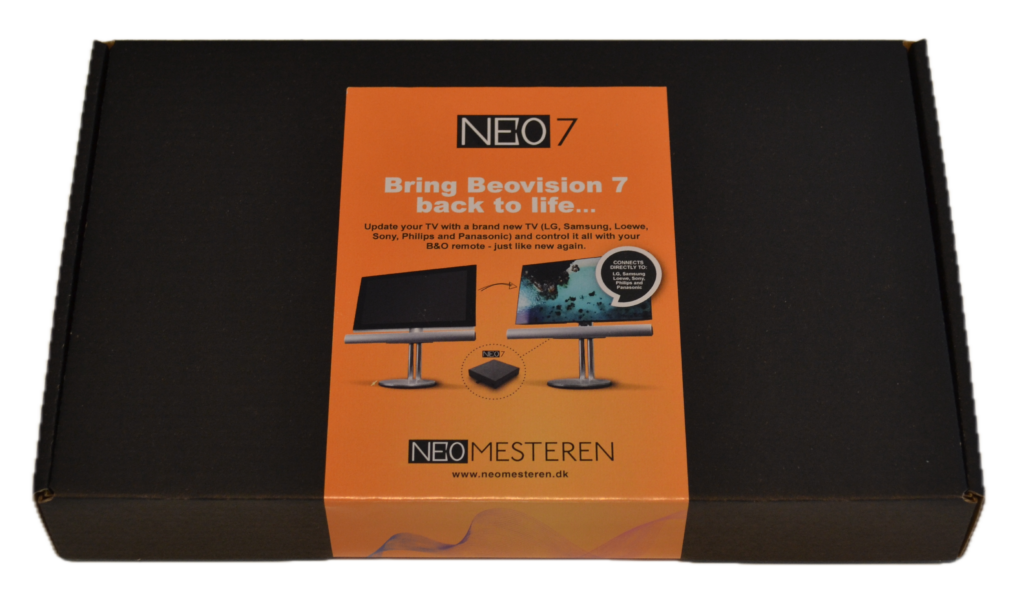
Neo 7 boksen i release 2 (R2) har fået følgende opdatering
| R1 (Release 1) | R2 (Release 2) | |
|---|---|---|
| Højttalere - understøttet | Beolab 2, Beolab 3, Beolab 4, Beolab 7, Beolab 9, Beolab 10, Beolab 11, Beolab 12, Beolab 4000, Beolab 6000, Beolab 8000 | Beolab 2, Beolab 3, Beolab 4, Beolab 7, Beolab 9, Beolab 10, Beolab 11, Beolab 12, Beolab 4000, Beolab 6000, Beolab 8000, Beolab 5, Beolab Penta, Beolab 4500, Beolab 5000 |
| Højttalere - ikke understøttet | Beolab 5, Beolab Penta, Beolab 4500, Beolab 5000 | |
| Fjernbetjening | Beo4, Beo5, Beo6, Beoremote One | Beo4, Beo5, Beo6, Beoremote One |
| Fjernbetjening - begrænset funktioner | Beolink 1000, Beolink 5000, Beolink 7000 | Beolink 1000, Beolink 5000, Beolink 7000 |
| IR modtagelse | Indbygget i boksen | Remote IR - med en kabel længde på 75 cm |
| Beovision 7 stand - understøttet | Beovision 7-32, Beovision 7-40 og Beovision 7-55 | Beovision 7-32, Beovision 7-40 og Beovision 7-55 |
| Ændringer i ny Release | IR modtagelsen er flytte ud i en Remote enhed med en kabel længde på 75 cm, så det er nemmere at få korrekt IR modtagelse. Understøttelse for Beolab 5, Beolab Penta, Beolab 4500, Beolab 5000 | |
| Salgs tilgængelig | Udgået | Ja |
Indledning
Neo 7 er udviklet for at modernisere Beovision 7 systemet fra Bang & Olufsen, hvor TV’et ikke længere er tidsvarende til nutidens streamings teknologi.
Derimod er både standen og soundbaren (Beolab 7-1 eller Beolab 7-2) tidsvarende og designet holder stadig. Soundbaren repræsenterer stadig noget af det yderste inden for lyd.
Systemet blev introduceret med ordene “Verdens bedste lyd fra et TV” – målet med Neo 7 Adapter er at bringe dette slogan tilbage til virkeligheden – bare med et nyt og moderene TV.
Med et moderne TV påmonteret på standen er Beovision 7 stadig et attraktivt tilbud til det moderne hjem. Hele systemet betjenes stadig med en Beo4 fjernbetjening eller en Beoremote One fjernbetjening. Helt perfekt.
Sikkerhed
For at overholde sikkerheden og ikke påføre fysiske produkter eller personer nogen skade skal følgende respekteres.
- Kontroler straks at emballagen ikke er ødelagt og Neo 7 ikke er beskadiget. Tag ikke produktet i brug, hvis den er beskadiget. Kontakt din leverandør.
- Bortskaf emballagen i henhold til gældende regler, hvor du bor.
- Brug kun medfølgende AC/DC forsyning
- Brug kun godkendte kabler
- Indsæt ikke andre genstande i stik og huller end godkendte kabler
- Undlad at adskille produktet eller ændre på produktet.
- Udsæt ikke produktet for kraftige stød eller vibrationer
- Stop med at bruge produktet, hvis der ses røg eller opleves mærkelig lugt fra produktet
- Brug ikke organisk opløsningsmidler såsom alkohol, benzin eller malingfortynder til at rengøre produktet.
- Gør ikke produktet våd med nogen midler.
- Fjern med jævne mellemrum støv fra produktet med en tør klud.
- Svøb ikke produktet ind i stof eller klæbestof, så produktet ikke kan få frisk tilført luft.
- Stik ikke fingerne ind i åbne stik eller andre åbninger i produktet
- Der medfølger små løse skruer til montage af produktet – sørg for at børn ikke får adgang til skruerne
Miljøhensyn
Hvis Neo 7 Adapter ikke længere er funktionsdygtig eller længere skal anvendes, skal den bortskaffes på forsvarlig vis. Aflever den til genanvendelse i din kommune, så produktets dele kan genanvendes eller destrueres på forsvarlig vis.
Produktbeskrivelse
Produktet Neo 7 er udvikles til brug sammen med et Beovision 7 TV sæt fra Bang & Olufsen.
B&O tv’et er ikke længere tidsvarende i forhold til nuværende tv standard (MPEG-4), så Neo 7 boksen gør det muligt at påsætte et nyt TV på standen, hvorved det samlede produkt kan betjenes med en B&O fjernbetjening – en Beo4 eller en Beoremote One.
Bang & Olufsen anvender i egne produkter TV teknologi fra firmaet LG, så betjeningen med en B&O fjernbetjening opleves stort set på samme måde, uanset om du sidder foran et system med Neo 7 tilkoblet eller foran et B&O tv. Der kan være små forskelle.
Det samlede produkt – en Beovision stand, et TV fra Samsung og en Neo 7 Adapter – gør det muligt at opgradere til et moderne sæt, som kan holde i mange år frem i tiden.
Lyden overføres fra Samsung tv’et digitalt til B&O soundbaren (Beolab 7.x), så højttaleren opleves på bedst mulig måde. Med en Beo4 eller en Beoremote One kan hele systemet betjenes og opleves næste som et nyt TV fra B&O. Det er muligt at dreje og vippe med TV’et.
Med andre ord kan den tidligere investering i et Beovision 7 system betale sig, idet glæden er genskabt med et Neo 7 Adapter kit.
Indhold i pakken
Inden du begynder at installere produktet skal du kontrollere at pakken indeholder en Neo 7 boks, et IR kabel og en 12V strømforsyning.

Der medfølger ikke
- Toslink kabel mellem Neo 7 boksen og TV
- Netværkskabel til Internettet
- Power Link kabel
Disse kabler kan købes på Neo Shop – shop.neomesteren.dk
Sammenkobling af produkterne

Monter først det medfølgende IR kabel på Neo 7 boksen – se rød pil
Kablet har en IR modtager i enden af kablet. Modtageren kan placeret hensigtsmæssig i forhold til B&O fjernbetjeningen, så optimal modtagelse opnåes.
På Neo 7 boksen findes desuden 4 stk grønne IR senderdioder, som sender IR signal til dit TV. De skal ikke lyse synligt for øjet. Et menneske kan ikke se IR signaler.
Før brug skal Neo 7 boksen monteres på B&O standen sammen med VESA pladen og TV. Du kan læse mere på produktets hjemmeside
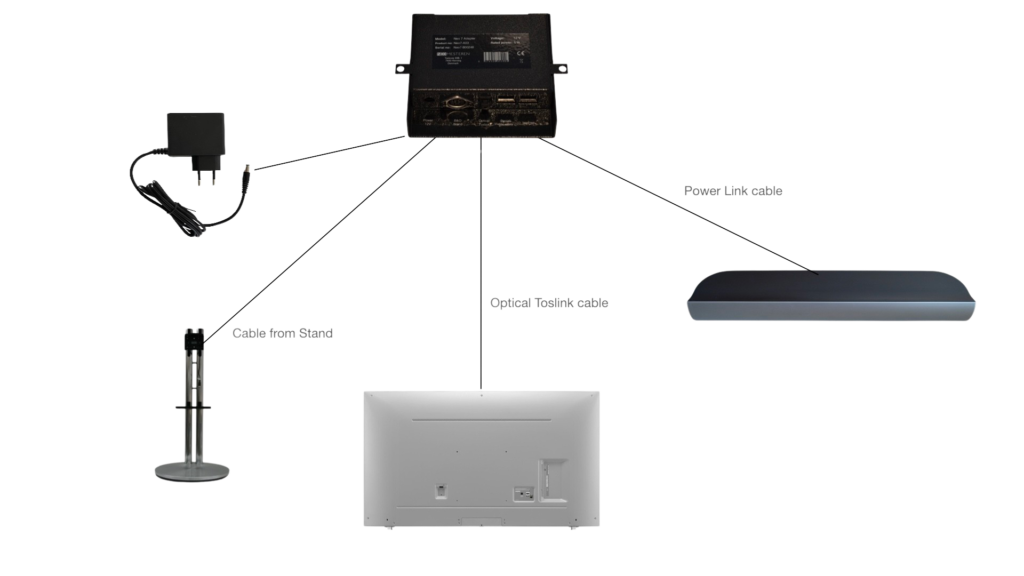
Hvis du genbruger Power Link kabeler fra din tidligere opsætning, skal du købe en kabel adapter mellem det 8 polet power link og stikket i Neo 7. Den kan købes på Neo Shop – klik her
Hvis du ikke har et Power Link kabel i forvejen kan du købe den her – den har en længde på 0,5 meter. Klik her
Endelig kan du købe et Optisk Toslink kabel, hvis ikke du har en i forvejen – Klik her
Du kan tilslutte produktet til Internettet via stikket Internet. Sørg for at kablet er direkte koblet til din Internet forbindelse via en switch eller direkte i Internet modem. Med et tilsluttet kabel til Internettet vil Neo 7 boksen kunne opdatere softwaren til den sidste nye version.
Daglig brug
B&O fjernbetjeningen
Beovision 7 systemet fra Bang & Olufsen blev typisk leveret med en Beo4 fjernbetjening.
Et opdateret Beovision 7 systemet med et nyt TV kan betjenes med flere forskellige B&O fjernbetjeninger, men den bedste oplevelse nås ved at anvende en Beo4 eller en Beoremote One.
Det er muligt at anvende Beo4 i version MkI eller MkII eller MkIII eller en Beo4 Navi. Betjeningen er lidt anderledes med disse fjernbetjeninger end Beoremote One.
Andre B&O fjernbetjeninger som Beolink 1000, Beolink 5000, Beolink 7000, Beo5 og Beo6 kan også anvendes, dog med begrænset funktionalitet.
Det anbefales at læseren downloader manualer til B&O fjernbetjeninger direkte fra B&O hjemmeside og læser dem grundig inden brug. Det forudsættes i det efterfølgende at brugerne forstår opsætning og den daglige brug af B&O fjernbetjeninger.
Inden daglig brug er det nødvendig at tilpasse B&O fjernbetjeningen til det nye setup med et nyt TV. Spring derfor direkte til afsnittet om opsætning i denne manual før daglig betjeningen.
Almindelige funktioner
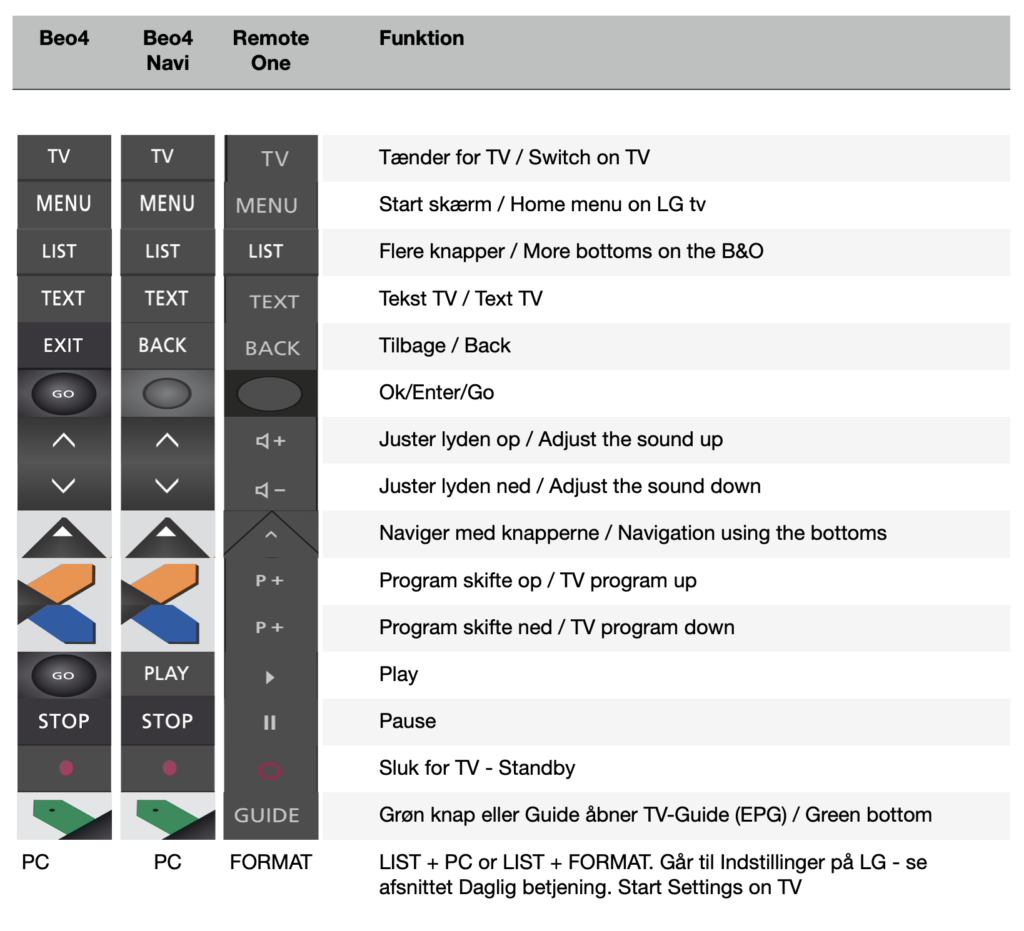
Tænd for TV’et ved at trykke på STANDBY på B&O fjernbetjeningen.
TV og stand vil dreje/vippe til netop den position, du har indstillet som position 1 (se mere senere).
Sluk TV på den knappen med den røde cirkel.
De efterfølgende opsætninger har taget udgangspunkt i en Beo4 fjernbetjening.
IR betjening
Beovision 7 TV betjenes typisk med en Beo4 fjernbetjening, hvor IR (Infra Red) er styrings kommando mellem fjernbetjeningen og TV’et. Det foregår på samme måde med Neo 7.
IR er lys, så det kræver at Neo 7 ser dette lys enten direkte eller via refleksioner fra væg, loft eller møbler. Bemærk her, at IR kablet har en IR modtager i enden af kablet. Forsøg at placere IR modtageren, så der er direkte sigte mellem B&O fjernbetjeningen og IR modtageren.

Oversigt over daglig betjening
| TV | Beo4 | Beo4 Navi | BeoRemote One | Samsung Remote |
|---|---|---|---|---|
| Tænd TV | Standby knap | Standby knap | Standby knap | Standby knap |
| Sluk TV | Standby knap | Standby knap | Standby knap | Standby knap |
| Kanalskifte på TV – op | Gul knap | Gul knap | P+ | Kanal – pil op |
| Kanalskifte på TV – ned | Blå knap | Blå knap | P- | Kanal – pil ned |
| TV Guide (EPG) | Grøn knap | Grøn knap | Guide | Guide |
| Home Menu | Menu | Menu | Menu | Home |
| Input | DTV/SAT | DTV | MyBottom 1 | Input |
| Indstillinger | Rød knap LIST + Format | Rød knap LIST + Format | MyBottom 2 LIST + Format | Settings |
| Tilbage i en menu | Stop | Stop | Back | Back |
| Exit ud af alle menuer | Exit | Back | Exit | |
| Mute lyden | Volume op/ned | Volume op/ned | Volume op/ned | Mute |
Opsætning af produktet
Tilslut ikke den medfølgende strømforsyning før alle andre kabler er monteret.
Fastgør Neo 7 boksen på VESA pladen før anvendelse
Før anvendelsen skal det sikres, at alle monterede kabler ikke er beskadiget eller har synlige ydre skader.
Produktet skal opsættes før brug. Der skal udføres følgende opsætning af produktet
- Klargøring af B&O fjernbetjeningen
- Neo 7 boksen skal tilpasses det monterede TV fabrikat
- TV standen skal opsættes før brug
- TV skal klargøres, så lyden kommer ud af den digitale udgang, hvilket sikrer at lyden overføres på den bedste måde til Beolab 7 højttaleren
- Opsætningen af lyd niveau på Beolab 7 højttaleren
Klargøring af B&O fjernbetjeningen
Du skal tilpasse din B&O fjernbetjening til det nye setup med et nyt TV. Det anbefales at læse manualen på den anvendte B&O fjernbetjeningen – som kan downloades direkte fra Bang & Olufsens hjemmeside.
Du skal tilpasse fjernbetjeningen til de nødvendige knapper i LIST menuen.
Der skal tilføjes følgende knapper i LIST menuen
- STAND knappen – denne bruges til at dreje standen og vippe TV på gulvstanden, bordstanden eller væg-holderen.
- FORMAT knappen – denne bruges til at frembringe Indstillinger på TV
Metoden til at tilføje knapper i LIST menuen fremgår af manualen på Bang & Olufsen hjemmeside.
Opsætning af TV til korrekt lydudgang
Neo 7 boksen får lyden fra TV’et digitalt via et optisk fiberkabel, også kaldet Optisk Toslink.
Lyden sendes direkte igennem Neo 7 boksen til Beolab højttaleren via Power Link kablet.
Der foregår en volume regulering af lyden – som styres fra B&O fjernbetjeningen – men ellers behandles lyden ikke.
TV skal opsættes til at sende lyden ud af optisk toslink udgang.
Ofte har TV’et mulighed for at sende lyden både til Toslink og TV’s egen højttaler eller kun til Toslink. Vi anbefaler kun lyden til Toslink udgangen, så lyden kun reguleres via B&O fjernbetjeningen.
Rådfør dig med TV’ets egen manual for at lave denne opsætning.
Typisk sker det ved at vælge
- Indstillinger på TV, herefter
- Lyd og endelig
- Lydudgang
Vælg Optisk.
Vælg PCM
Bemærk – meget vigtigt: Digital lydudgang skal indstilles til PCM – ellers virker lyden ikke på Neo 7 boksen.
Bemærk – Neo 7 tænder, når TV tænder og slukker, når TV slukker. Dette styres af det optiske kabel. Det er derfor vigtig, at det optiske signal er tilstede. Check det ved at se i enden af kablet – er der rødt lys, så er det optiske signal tilstede og det er korrekt opsat.
Erfaringen viser, at et optisk kabel kan skades på enderne, hvis ikke de har været tilstrækkelig tildækket med gummipropperne. Er det optiske kabel skadet, så forvrænges lyset (det er en lysleder kabel). Lyset er stadig rød, men det er forvrænget og virker dermed ikke.
Check at kabel er nyt og der et brugt kabel, så check at de ikke skades eller knækket.
Valg af TV fabrikat
Neo 7 er udviklet til at passe til flere tv fabrikater. Følgende fabrikater kan anvendes
| Nummer | Fabrikat | Bemærkning |
|---|---|---|
| 101 | LG | I drift |
| 102 | Samsung (se også nr 110) | I drift |
| 103 | Philips | I drift |
| 104 | Sony | I drift |
| 105 | Loewe (We See, Bild C og Bild I) | I drift |
| 106 | Panasonic | I drift |
| 107 | Sharp | Planlagt |
| 108 | Hisense | Planlagt |
| 109 | Loewe (Bild 1,2,3,V,S) | I drift |
| 110 | Samsung The Frame | I drift |
Hvis du ønsker at ændre TV fabrikat skal du gøre følgende
BEMÆRK, dette kan kun gøres når TV er slukket/standby. Er du ikke sikker på om TV er i standby, så fjern strømmen fra TV inden opsætning. En anden mulighed er at trække det optiske kabel ud af Neo 7 boksen før opsætning – dermed er boksen klar til opsætning. Husk at montere kablet igen, før du kan bruge den i normal drift.
MENU er menu knappen på fjernbetjeningen)
MENU 1 XXX GO
Du skal erstatte de 3 stk XXX med nummeret i tabellen. Hvis du eksempelvis ønsker at opsætte til Samsung tv med nummer 102 skal du gøre følgende
MENU 1 102 GO
Når opsætningen er udført, så gemmes opsætningen automatisk. Hvis opsætningen gik godt høres to korte BIP. Hvis du hører et langt BIP gik opsætningen ikke godt og du skal gøre det om.
Samsung har 2 profiler – som er nummer 1102 og 1110 – bemærk dette.
Samsung The Frame er profil nummer 110 og har en ekstra funktion end normalt Samsung profil nr 102.
Ved dobbelt tryk på standby knappen (rød dot) på en B&O fjernbetjening skiftes til “Kunst” tilstand på billedet på en Samsung The Frame. Samme tryk skifter tilbage til “Hjem-skærmen” igen.
Opsætning af standen
Inden daglig brug skal TV standen opsættes.
Opsætningen udføres automatisk med Neo 7 boksen monteret. Opsætningen vil automatisk dreje med standen og vippe med TV for at finde yderpostionerne.
BEMÆRK, dette kan kun gøres når TV er slukket/standby. Er du ikke sikker på om TV er i standby, så fjern strømmen fra TV inden opsætning. En anden mulighed er at trække det optiske kabel ud af Neo 7 boksen før opsætning – dermed er boksen klar til opsætning. Husk at montere kablet igen, før du kan bruge den i normal drift.
Specielt omkring vippe/tilt funktionen på standen
B&O udviklede Beovision 7 standen specielt til et Beovision 7 TV. Disse typer B&O TV er lavet, så balancepunktet i højden på apparatet er i midten, hvilket medfører at vippe/tilt funktionen på standen er i balance. Når man vipper et B&O TV vil den blive i balance efter en tilt ændring.
Påsættes et andet TV på standen, eks et Samsung, er det nødvendig at vælge et TV, som er i balance omkring midten, ellers vil vippe funktionen ikke virke rigtig. Vælges eksempelvis et TV, hvor skærmen er tynd og alt elektronikken med stik sidder i bunden vil højde tyngdepunktet ikke være i midten. Det betyder at TV’et er tungest i bunden og vippe funktionen på standen ikke kan holde TV lodret – det er simpelhen tyngdekraften, som får TV’et til at vippe tilbage. Af den grund vil vippe funktionen ikke virker korrekt.
Opsætning af standen
Opsætning på 2 måder
Opsætning af standen kan foretages på to måder
- Opsætning af standen kun i dreje funktionen (venstre/højre)
- Opsætning af standen både i dreje funktionen (venstre/højre) og i vippe funktionen (op/ned)
Er der påsat et TV på standen, som ikke er i balance (se afsnittet overfor), så kan vippe/tilt funktionen ikke benyttes, og der skal derfor vælges en opsætning med kun dreje funktionen.
Forsøges en opsætning i begge retninger – og dit TV ikke er i balance – vil du få en fejl. Fejlen kan give udslag i problem med alt dreje også – i det tilfælde, så skal opsætningen udføres igen, men kun for dreje funktionen.
Opsætningen skal kun gøres første gang produktet opsættes. Det skal dog udføres igen, hvis Neo 7 Adapter udskiftes eller hvis du har anvendt reset-knappen på Neo 7 boksen.
Opsætningen skal ligeledes udføres igen, hvis standen udskiftes.
Advarsel – i forbindelse med opsætningen må ingen personer røre ved TV eller standen af sikkerhedshensyn. Børn og dyr skal holdes langt væk under opsætningen. Standen og TV drejer og vipper, så pas på.
Du må ikke fjernes strømmen fra TV eller standen i forbindelse med opsætningen. Sker dette skal du udføre en ny opsætning. Tryk ikke på fjernbetjeningen når processen udføres.
Opsætningsprocessen varer cirka et minut.
Kommandoer til opsætning
Opsætningen udføres som beskrevet nedenfor.
(BEMÆRK, dette kan kun gøres når TV er slukket/standby. MENU er menu knappen på fjernbetjeningen)
| B&O Stand | Dreje funktion (venstre/højre) | Dreje funktion & Vippe/Tilt (venstre/højre & Op/ned) |
|---|---|---|
| Beovision 7.32 | MENU 4 0 9 3 GO | |
| Beovision 7.40 | MENU 4 0 9 1 GO | MENU 4 0 9 2 GO |
| Beovision 7.55 | MENU 4 0 9 1 GO | MENU 4 0 9 2 GO |
Når opsætningen er udført, så gemmes opsætningen automatisk. Hvis opsætningen gik godt høres to korte BIP. Hvis du hører et langt BIP gik opsætningen ikke godt og du skal gøre det om.
Indstilling af de 4 stand positioner
| Position | Placering |
|---|---|
| 0 | Standby position – TV er slukket – når TV slukkes går standen i position 0 |
| 1 | Når TV tændes fra stand-by går standen i position 1 |
| 2 | Brugeren skal via fjernbetjening vælge position 2 |
| 3 | Brugeren skal via fjernbetjening vælge position 3 |
Standpositioner
Du kan indstille positionerne på følgende måde
(STAND fås ved at trykke LIST STAND GO)
| Position | Kommando på fjernbetjening | Kommentar |
|---|---|---|
| Standby position – 0 | STAND | Aktiverer standen |
| VENSTRE PIL - HØJRE PIL - PIL OP - PIL NED | Indstiller standens position og vippe position, som TV vil være i, når der trykkes standby (slukket) | |
| STAND - GRØN KNAP - 0 | Gemmer positionen med nummer 0 | |
| Tænd position – 1 | STAND | Aktiverer standen |
| VENSTRE PIL - HØJRE PIL - PIL OP - PIL NED | Indstiller standens position og vippe position, som TV vil være i, når TV tændes via TV knappen | |
| STAND - GRØN KNAP - 1 | Gemmer positionen med nummer 1 | |
| Egen position – 2 | STAND | Aktiverer standen |
| VENSTRE PIL - HØJRE PIL - PIL OP - PIL NED | Indstiller standens position og vippe position, som brugeren som egen position 2 | |
| STAND - GRØN KNAP - 2 | Gemmer positionen med nummer 2 | |
| Egen position – 3 | STAND | Aktiverer standen |
| VENSTRE PIL - HØJRE PIL - PIL OP - PIL NED | Indstiller standens position og vippe position, som brugeren som egen position 3 | |
| STAND - GRØN KNAP - 3 | Gemmer positionen med nummer 3 |
Hvis Neo 7 Adapter har modtaget din kommando korrekt, vil du høre 2 bip – hvis der er opstået en fejl, vil du høre et langt bip.
De ønskede positioner kan vælges/aktiveres ved at trykke
STAND X
Hvor X erstattes med ønsket position – eksempelvis, hvis brugeren ønsker at indstille standen i position 2, så trykkes
STAND 2
Fabriksindstillinger på Neo 7 boksen er en midterplacering for både position 0, 1, 2 og 3 (gælder for både vippe position og drejeposition). Du skal derfor selv indstille de ønskede positioner, hvis du vælger det anderledes end midten.
Indstilling af begrænsninger på dreje og vippe funktionen
I visse tilfælde kan det være nødvendigt med en begrænsning af dreje og vippe funktionen. Det kunne eksempelvis være, at der står et møbel, som TV’et vil dreje imod. Denne begrænsning kan udføres på følgende måde
| Begrænsning | Kommando på fjernbetjening | Kommentar |
|---|---|---|
| Højre side | STAND | Aktiverer standen |
| HØJRE PIL | Indstiller standens position i højre side - stil TV lige præcist, hvor begrænsningen skal være | |
| STAND - GRØN KNAP - 4 | Gemmer afgrænsen for højre side | |
| Venstre side | STAND | Aktiverer standen |
| VENSTRE PIL | Indstiller standens position i venstre side - stil TV lige præcist, hvor begrænsningen skal være | |
| STAND - GRØN KNAP - 5 | Gemmer afgrænsen for venstre side | |
| Ned/bunden | STAND | Aktiverer standen |
| PIL NED | Indstiller standens position i bunden - stil TV lige præcist, hvor begrænsningen skal være | |
| STAND - GRØN KNAP - 6 | Gemmer afgrænsen i bunden | |
| Op/toppen | STAND | Aktiverer standen |
| PIL OP | Indstiller standens position i toppen - stil TV lige præcist, hvor begrænsningen skal være | |
| STAND - GRØN KNAP - 7 | Gemmer afgrænsen i toppen |
Hvis du fortryder en begrænsning kan du slette den ved at gøre følgende.
STAND – RØD KNAP – 4
Dette vil slette begrænsningen i højre side.
Du kan gøre det samme for Venstre side (5), Bunden (6) eller Toppen (7).
Det samlede overblik over stand positioner
| Stand Position | LIST – Grøn knap |
|---|---|
| Standby | 0 |
| TV er tændt | 1 |
| Egen position | 2 |
| Egen position | 3 |
| Højre begrænsning | 4 |
| Venstre begrænsning | 5 |
| Ned/bund begrænsning | 6 |
| Op/top begrænsning | 7 |
Opsætningen af lyd niveau på Beolab 7 højttaleren
Lyden fra Beolab 7 højttaleren kan justeres med B&O fjernbetjeningen. På et Beovision 7 TV kan man se lydniveauet på skærmen, men det er ikke muligt i denne løsning med et nyt TV.
Lyden kan opsættes i to områder. Der kan sættes en ønsket opstart-lyd og et maksimalt lydniveau.
Opstarts lyd
Opstartslyden kan justeres mellem 0% (lyden er helt væk) til 100% (lyden er på maksimal niveau). Fra fabrikken er start niveauet begrænset til 20%. Dette kan ændres mellem 0% og 100 %.
Advarsel – sæt ikke start lyden højere end 50%. Det kan give høreskader på personer i lokalet.
Du skal ikke fortage dig noget, hvis start lyden på 20% er tilfredsstillende.
Hvis du ønsker at ændre start lyden kan du gøre følgende via LIST knapperne.
(BEMÆRK, det kan kun gøres når TV er slukket/standby. MENU er menu knappen på fjernbetjeningen).
Tryk:
MENU 3 XXX GO
Du skal så erstatte de tre XXX med dit ønskede start lyd niveau. Du skriver eks 000 for 0% eller 010 for 10% eller 030 for 30% lyd niveau.
Hvis du vil sætte 30% start lydniveau skal du trykke følgende
MENU 3 030 GO
Hvis opsætningen gik godt hører du 2 korte BIP lyde. Hvis opsætningen ikke gik godt, så hører du en lang BIP lyden. Prøv igen indtil du får 2 korte BIP lyde.
Bemærk at opstartslyden ikke kan sættes højere end maksimal lydniveau. Fra fabrikken er maksimal lydniveau sat til 100 %, men kan sættes lavere (se næste afsnit).
Maksimal lyd
MENU 2 XXX GO
Teknisk hjælp
Hvis der opstår et teknisk problem med Neo 7 skal du afhjælpe fejlen før du henvender dig til købsstedet.
Du kan også læse mere på NeoMesteren hjemmeside – www.neomesteren.dk
Kommer produktet i en tilstand, hvor produktet ikke længere reagerer på fjernbetjeningen, så kan du prøve følgende
- Afbryd for strømmen til produktet ved at tage strømforsyningen ud af stikkontakten eller tage 12 V ledningen ud af produktet. Vent 5 sekunder og tilslut strømmen igen. Hjælper dette ikke, så gå til punkt 2
- Du kan nul-stille produktet – tilbage til dens oprindelige indstilling. Dette gøres ved at trykke en kommando på fjernbetjeningen. TV skal være slukket.
Bemærk, at herefter skal du opsætte produktet igen – se ovenfor i manualen.
Handlingen svarer til at lave en CTRL-ALT-Delete på en Windows computer – altså en genstart.
Husk at opdatere softwaren, så den sidste nye version bliver installeret.
- MENU 9 9 9 9 GO.
Det vil nulstille alle indstillinger på produktet, men beholder opsætningen af standen. - MENU 9 9 9 8 GO.
Det vil nulstille alle indstillinger herunder nulstille opsætningen af standen.
- MENU 9 9 9 9 GO.
- Sidste mulig for at bringe Neo 7 tilbage til livet er vist her. Det er en brutal måde og svarer til at formattere harddisken på en Windows computer og gen-installere alt. Alt gå tabt og den skal installeres igen. Gør kun det som sidste metode. Husk at installere sidste nye software igen.
Fjern 12 V ledningen fra Neo 7 Adapteren. Vent 10 sekunder.
Tryk på Reset knappen på produktet og hold den inde.
(Brug enden af en papir-clips, plast clipsen som sad i toslink stikket eller lignende. Tryk forsigtig, så du ikke ødelægger den lille trykknap inde i produktet)
Tilslut nu strømmen samtidig med at du holder Reset knappen inde.
Du hører efterfølgende 4 korte Bip som svar på, at det gik godt. - Virker ingen af de ovenstående muligheder, så kontakt Neomesteren – vi laver en ombytning inden for garantien eller laver en reparation.

Opdatering af softwaren på Neo 7 Adapter
Har du behov for at opdatere softwaren på Neo 7 Adapter, så læs her hvordan
Andre brugervejledninger
Brugervejledning til Neo 7 Adapter – Philips
Brugervejledning til Neo 7 Adapter – Sony
